在现代社会,我们经常需要使用各种密码来保护个人隐私和信息安全。然而,有时候我们可能会遇到电脑密码错误的问题,导致无法正常登录或访问电脑。本文将详细探讨...
2025-08-18 119 密码错误
在使用Win电脑连接WiFi时,我们有时会遇到密码输入错误的情况。本文将为大家介绍造成此问题的原因,并提供解决方法,帮助读者快速定位问题并修复,避免频繁输入错误密码。

1.WiFi密码错误的常见原因
-错误的密码输入

-保存的密码被更改
-WiFi名称(SSID)变更导致存储的密码不匹配
2.检查密码输入是否正确

-双重检查密码的大小写是否正确
-确保没有额外的空格或特殊字符
3.检查保存的密码是否被更改
-进入网络和Internet设置
-找到已连接的WiFi网络,并选择“属性”
-在“安全”选项卡下,确认密码是否正确
4.更新保存的密码
-如果保存的密码被更改,点击“网络和Internet设置”中的“管理Wi-Fi设置”
-在“已知网络”列表中找到对应的WiFi网络,选择“忘记”
5.重新连接WiFi并输入正确密码
-再次搜索可用的WiFi网络
-选择要连接的网络,输入正确的密码进行连接
6.重启路由器和电脑
-关闭路由器的电源,等待几秒钟后重新启动
-同时重启电脑,再次尝试连接WiFi
7.更新无线网卡驱动程序
-进入设备管理器
-展开“网络适配器”选项,找到无线网卡
-右键点击选择“更新驱动程序”
8.禁用并重新启用无线网络适配器
-进入设备管理器
-展开“网络适配器”选项,找到无线网卡
-右键点击选择“禁用”,然后再次右键点击选择“启用”
9.重置网络设置
-打开命令提示符(以管理员身份)
-输入以下命令并按回车键:netshwinsockreset
10.清除DNS缓存
-打开命令提示符(以管理员身份)
-输入以下命令并按回车键:ipconfig/flushdns
11.重新设置TCP/IP协议
-打开命令提示符(以管理员身份)
-输入以下命令并按回车键:netshintipreset
12.检查防火墙设置
-进入Windows防火墙设置
-确认防火墙未阻止WiFi连接
13.尝试连接其他网络
-确认是否仅在某一WiFi网络出现密码错误问题
-尝试连接其他网络,检查是否仍然出现相同问题
14.咨询网络管理员或服务提供商
-如果以上方法均未解决问题,可能是网络设置或服务提供商的问题
-咨询网络管理员或服务提供商以获取进一步的帮助
15.
本文介绍了Win电脑查WiFi密码错误的常见原因及解决方法,从密码输入检查到网络设置重置等多个方面提供了详细的操作指导。读者可根据自己遇到的具体情况尝试这些方法,以快速解决WiFi密码错误问题,避免频繁输入错误密码的困扰。
标签: 密码错误
相关文章

在现代社会,我们经常需要使用各种密码来保护个人隐私和信息安全。然而,有时候我们可能会遇到电脑密码错误的问题,导致无法正常登录或访问电脑。本文将详细探讨...
2025-08-18 119 密码错误

在日常生活中,我们经常会遇到电脑无法连接WiFi的问题。其中一个常见的问题就是密码错误,导致无法连接上互联网。本文将为您提供一些解决这个问题的方法和技...
2025-08-13 129 密码错误
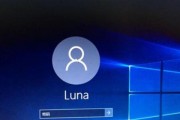
在日常使用电脑时,我们经常会遇到一个令人头疼的问题,那就是输入正确的密码,却一直提示密码错误无法登陆。这个问题可能源于多种原因,本文将探讨密码错误问题...
2025-08-11 190 密码错误

电脑开机时出现密码错误是很多人常见的问题,本文将从多个方面分析造成密码错误的原因,并提供解决方法,帮助读者快速解决密码错误问题,确保顺利进入系统。...
2025-08-10 182 密码错误
最新评论